5 Cara sederhana mengatur ulang kata sandi ID Apple, cocok banget buat kamu yang sering lupa
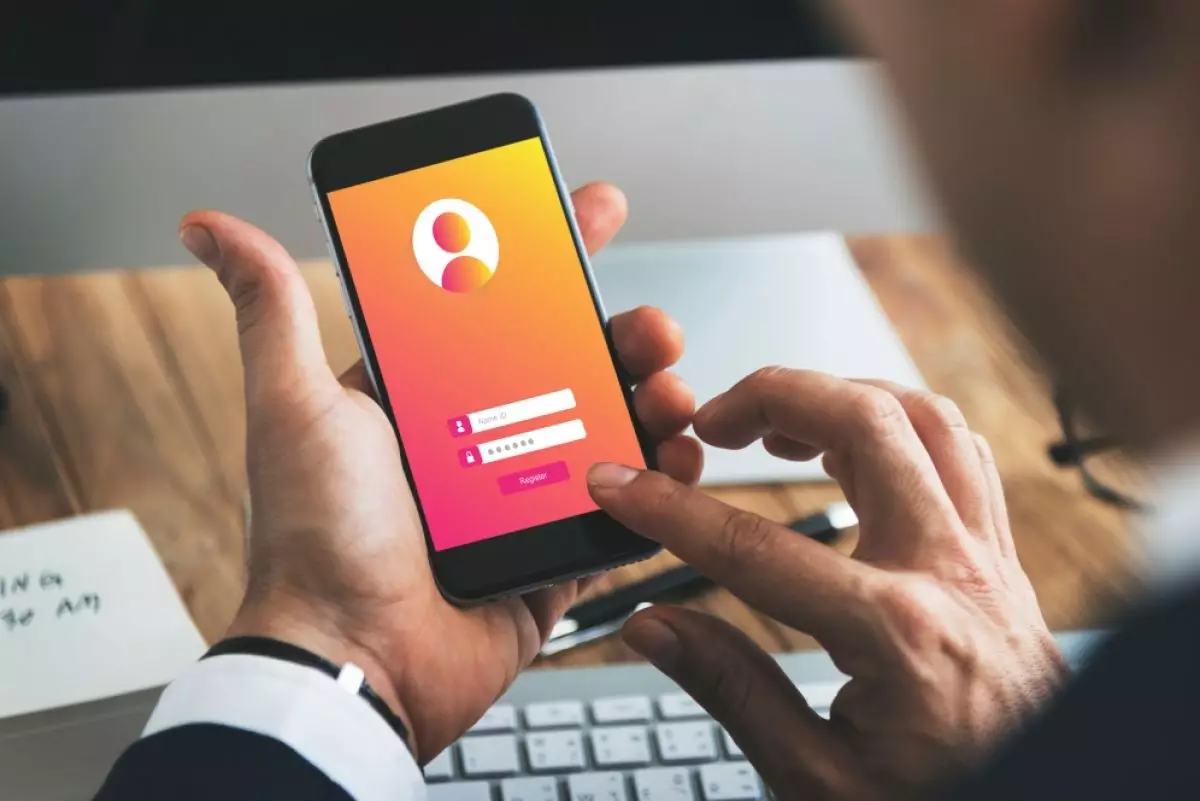
foto: freepik/rawpixel.com
Techno.id - Jika lupa ID Apple, maka kamu akan terkunci dari perangkat dan layanan Apple seperti Apple Music, iCloud, App Store, dan lainnya. Tetapi jangan panik jika kamu lupa kata sandi. Sebab menyetel ulang kata sandi ID Apple cukup sederhana. Begini caranya.
1. Setel ulang ID Apple di perangkat tepercaya

Dengan autentikasi dua faktor (2FA), kamu hanya dapat mengakses akun melalui perangkat yang kamu percayai melalui web. Saat masuk ke perangkat baru untuk pertama kalinya, kamu memerlukan kata sandi dan kode verifikasi enam digit yang ditampilkan di perangkat lain atau dikirim ke nomor telepon kamu.
Kamu tidak memerlukan kode verifikasi itu lagi kecuali kamu keluar, menghapus perangkat, atau mengubah kata sandi. Satu-satunya pilihan lain adalah masuk menggunakan Kunci Sandi Apple, yang memerlukan iPhone atau iPad tepercaya yang menjalankan iOS 17 atau lebih baru. Jika mengaktifkan 2FA, kamu dapat mengatur ulang ID Apple atau kata sandi iCloud dari perangkat tepercaya mana pun.
Di iPhone atau iPad
1. Buka aplikasi Pengaturan di iPhone atau iPad kamu. Ketuk [Nama Kamu] > Masuk & Keamanan, lalu Ubah Kata Sandi.
2. Selanjutnya, ketik kode sandi yang kamu gunakan untuk membuka kunci perangkat.
3. Pada layar, Ubah Kata Sandi yang muncul, masukkan kata sandi baru di kedua bidang dan ketuk Ubah. Sekarang, kamu dapat memasukkan kata sandi ID Apple baru ini di semua perangkat kamu yang lain.
Di Mac
1. Di macOS, buka menu Apple dan buka Pengaturan Sistem, lalu klik [Nama Kamu].
2. Klik Masuk & Keamanan, lalu klik Ubah Kata Sandi di samping Kata Sandi. Kamu akan diminta untuk memasukkan kata sandi admin Mac. Setelah melakukannya, klik Izinkan.
3. Dari kotak dialog yang muncul, masukkan kata sandi baru dan ketik lagi di bidang Verifikasi. Lalu, klik Ubah. Perangkat yang lain akan meminta kamu memasukkan kata sandi baru saat kamu menggunakannya lagi.
2. Setel ulang kata sandi ID Apple melalui situs web iForgot

Cara lain untuk mengatur ulang kata sandi ID Apple adalah melalui situs web iForgot Apple.
Di iPhone atau iPad
Inilah yang perlu kamu lakukan untuk mengatur ulang kata sandi ID Apple melalui situs web iForgot di iPhone atau iPad.
1. Kunjungi situs web iForgot Apple.
2. Ketuk Setel Ulang Kata Sandi.
3. Sekarang, ketuk tombol Setel Ulang Kata Sandi Saya.
4. Masukkan kode sandi iPhone atau iPad kamu untuk mengautentikasi.
5. Cukup masukkan kata sandi baru kamu, ketik ulang, dan tekan Lanjutkan.
Di Mac, PC, atau Android
1. Kunjungi situs web iForgot Apple menggunakan browser web dan klik Setel Ulang Kata Sandi. Masukkan ID Apple kamu dan klik Lanjutkan.
2. Kamu akan melihat sekilas nomor telepon yang terkait dengan ID Apple kamu (nomornya disembunyikan, dan hanya dua digit terakhir yang ditampilkan). Masukkan nomor telepon lengkap untuk diverifikasi dan klik Lanjutkan.
3. Seperti halnya login 2FA, kotak dialog muncul di perangkat tepercaya kamu. Daftar perangkat Apple kamu juga muncul di situs web. Klik atau ketuk Izinkan di pesan Setel Ulang Kata Sandi.
4. Masukkan kode sandi perangkat atau kata sandi admin macOS kamu dan klik Lanjutkan. Masukkan kata sandi baru, masukkan kembali di bidang Verifikasi, dan ketuk Berikutnya atau klik Ubah. Kamu telah berhasil mengubah kata sandi ID Apple.
3. Setel ulang kata sandi ID Apple di perangkat baru

Kamu juga dapat mengatur ulang kata sandi ID Apple menggunakan iPhone atau iPad baru dengan mengikuti langkah-langkah di bawah ini.
1. Jika kamu baru saja menyiapkan iPhone atau iPad baru, cukup ketuk Lupa kata sandi atau tidak memiliki ID Apple? Di pengaturan. Jika tidak, buka aplikasi Pengaturan.
2. Ketuk Masuk ke iPhone kamu, lalu ketuk Masuk Secara Manual.
3. Saat diminta memasukkan email atau nomor telepon yang ditautkan dengan ID Apple, ketuk Lupa kata sandi atau tidak memiliki ID Apple?. Lalu, ketuk Lupa Kata Sandi atau ID Apple.
4. Masukkan alamat email atau nomor telepon yang terkait dengan ID Apple kamu. Sekarang, konfirmasikan nomor telepon kamu.
5. Ketuk Kirim kode ke [Nomor Kamu]. Masukkan kode verifikasi yang kamu terima diikuti dengan kunci pemulihan 28 karakter, jika kamu telah mengaktifkannya dan ketuk Berikutnya.
6. Terakhir, ketik kata sandi ID Apple baru dan konfirmasikan
Demikian pula, jika kamu masuk ke ID Apple di Mac baru selama penyiapan, klik Lupa ID Apple atau kata sandi. Ketik alamat email atau nomor telepon yang terkait dengan ID Apple kamu, lalu masukkan nomor telepon tepercaya kamu, diikuti dengan kunci pemulihan 28 karakter.
Jika kamu sudah melewati tahap penyiapan, buka Pengaturan Sistem dan klik Masuk dengan ID Apple. Klik Lupa ID Apple atau Kata Sandi dan ikuti petunjuk yang sama seperti di atas untuk mengatur ulang kata sandi akun Apple.
RECOMMENDED ARTICLE
- Wow! Kartu nama yang ditandatangani Steve Jobs laku terjual seharga Rp2,8 miliar dalam acara lelang
- Cara menggunakan fitur FaceTime di perangkat Android, jadi bisa ngobrol dengan pengguna Apple
- Call of Duty: Warzone Mobile akhirnya rilis di iOS dan Android, simak persyaratan minimum perangkat
- Apple dikabarkan sedang bernegosiasi dengan Google untuk menghadirkan model AI Gemini ke iPhone
- Cara melacak iPhone yang hilang atau dicuri menggunakan aplikasi Find My Apple
HOW TO
-

Cara terbaru buka WhatsApp saat bermain game tanpa menutup aplikasi, ini fitur yang dibutuhkan
-

Cara mengunci chat WhatsApp (WA) dengan fingerprint atau screenlock, biar rahasia tetap aman
-

6 Cara terbaru memperbaiki Microsoft Word di Windows 10/11 yang menghapus teks dengan sendirinya
-

Cara mencari file penting di chat WhatsApp (WA) dengan cepat dan tanpa ribet
-

10 Tanda laptop bekas ketumpahan cairan air atau kopi, hati-hati sebelum membeli
TECHPEDIA
-

Bisakah dapat Robux di Roblox secara gratis? Ini 10 faktanya agar tidak tergoda penipu
-

Detik-detik gelombang radio lawan sensor Jepang dan siarkan proklamasi kemerdekaan RI ke penjuru dunia
-

8 Penyebab charger ponsel mudah panas, jangan pakai adaptor abal-abal yang berbahaya!
-

Cara kerja peringatan dini tsunami Jepang, bisa deteksi bencana 10-20 detik sebelum datang
-

5 Tanggal Steam Sale paling populer yang termurah, game harga ratusan ribu bisa dapat diskon 90%
LATEST ARTICLE
HOW TO Selengkapnya >
-
![Cara terbaru buka WhatsApp saat bermain game tanpa menutup aplikasi, ini fitur yang dibutuhkan]()
Cara terbaru buka WhatsApp saat bermain game tanpa menutup aplikasi, ini fitur yang dibutuhkan
-
![Cara mengunci chat WhatsApp (WA) dengan fingerprint atau screenlock, biar rahasia tetap aman]()
Cara mengunci chat WhatsApp (WA) dengan fingerprint atau screenlock, biar rahasia tetap aman
-
![6 Cara terbaru memperbaiki Microsoft Word di Windows 10/11 yang menghapus teks dengan sendirinya]()
6 Cara terbaru memperbaiki Microsoft Word di Windows 10/11 yang menghapus teks dengan sendirinya
-
![Cara mencari file penting di chat WhatsApp (WA) dengan cepat dan tanpa ribet]()
Cara mencari file penting di chat WhatsApp (WA) dengan cepat dan tanpa ribet


















